在我们日常生活中,稳定的网络连接已成为不可或缺的一部分,无论是工作、学习还是娱乐,都离不开网络的支持。然而,时常会遇到入户网关(即家庭的路由器)频繁断...
2025-05-01 7 解决方法
当您在电脑上安装了独立显卡之后,突然发现没有声音输出,这种情况可能会让不少用户感到困惑。实际上,这并不少见,且通常可以通过一些简单的方法来解决。本文将为您介绍电脑插了独显后没有声音的一系列排查及解决步骤,帮助您快速恢复音效输出功能。
一、确认问题范围
在进行任何调整之前,首先要确认是不是因为安装独显引起的。您可以尝试重启电脑,并进入BIOS界面确认音频输出设备是否设置正确。确认扬声器或耳机是否良好连接,并检查音量是否被静音或调至最低。

二、检查硬件连接
1.显卡音频输出接口:独立显卡通常带有音频输出接口,比如SPDIF或3.5mm音频插孔。请确保您的音频设备连接到了显卡上的正确接口,并且线缆没有问题。
2.音频设备连接:如果您的音频输出设备仍然连接到主板上的接口,请将其拔下,改接到显卡上相应的音频输出端口。
三、音频驱动安装与更新
1.安装或重新安装显卡音频驱动:在设备管理器中寻找音频驱动,并尝试卸载后重新安装。
2.更新主板芯片组驱动:有时候,主板的芯片组驱动也会影响到显示卡的音频输出,更新这些驱动也有可能解决问题。

四、系统设置调整
1.声音设置检查:进入控制面板的“声音”设置,检查是不是有设备被误设置为无声。同时确保音频播放设备是默认的播放设备。
2.右键音量图标:在任务栏右键点击音量图标,选择“播放设备”,检查所有音频设备的状态,并确保正确的设备被设置为默认。

五、软件层面的操作
1.查看系统混音设置:一些系统录音软件允许混音,这可能会影响音频输出。请在相应软件中检查是否有类似设置,并进行调整。
2.尝试系统还原:如果是在安装独立显卡后突然出现问题,可以尝试进行系统还原,回退到安装显卡之前的系统状态。
六、检查BIOS设置
1.查看BIOS中音频输出设置:重启电脑,进入BIOS界面,检查有没有关闭板载声卡的选项。如果关闭了,将其重新开启。
2.设置优先级:在BIOS中有时需要设置板载声卡或独立显卡音频输出的优先级。
七、排除故障及硬件问题
如果以上步骤都无法解决问题,可能是硬件存在故障或不兼容的情况。您可能需要:
1.检查显卡兼容性:确认安装的独立显卡是否与您的主板和其他硬件兼容。
2.寻求专业帮助:如果您不熟悉硬件操作,建议寻求专业人士帮助排查问题。
通过以上步骤,您应该能够解决电脑插了独显后没有声音的问题。如果问题依旧存在,可能需要进一步的技术支持。
电脑安装独立显卡后突然没有声音并不意味着您的设备一定有严重问题。大多数情况下,这只是一个设置或驱动问题,通过仔细的检查和适当的调整,您将能够恢复正常的音频播放功能。
在遇到类似问题时,记得保持冷静,逐项排查,并充分利用系统提供的问题诊断工具和网络资源。这样,您不仅能解决当下的问题,还能提升对电脑系统运行原理的理解。
标签: 解决方法
版权声明:本文内容由互联网用户自发贡献,该文观点仅代表作者本人。本站仅提供信息存储空间服务,不拥有所有权,不承担相关法律责任。如发现本站有涉嫌抄袭侵权/违法违规的内容, 请发送邮件至 3561739510@qq.com 举报,一经查实,本站将立刻删除。
相关文章

在我们日常生活中,稳定的网络连接已成为不可或缺的一部分,无论是工作、学习还是娱乐,都离不开网络的支持。然而,时常会遇到入户网关(即家庭的路由器)频繁断...
2025-05-01 7 解决方法

在我们更换新电脑或重装系统后,经常会遇到无法连接网络的麻烦。网络连接问题会严重影响我们的工作效率和娱乐体验。本文将详细探讨在遇到无法连接网络时,用户应...
2025-05-01 5 解决方法
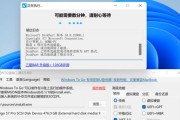
在数字时代,固态移动硬盘因其快速的数据传输速度和坚固耐用性,成为许多用户存储和转移数据的重要工具。然而,当固态移动硬盘在工作时产生噪音,这不仅影响用户...
2025-04-30 10 解决方法

索尼相机视频无声的问题通常会让摄影爱好者感到困扰。在视频拍摄成为记录生活、工作重要方式的当下,能够解决视频无声的问题显得尤为关键。本文将详细探讨索尼相...
2025-04-29 14 解决方法

相机镜头转动不变焦是什么原因?解决方法有哪些?在摄影过程中,相机镜头的转动通常用于调整焦距以实现变焦功能。如果在尝试转动镜头时发现它不能正常变焦,...
2025-04-28 19 解决方法
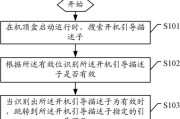
在日常生活中,电视是大多数家庭不可或缺的娱乐设备,而机顶盒作为连接电视和有线网络的桥梁,却偶尔会出现无法开机的问题。面对老式机顶盒无法启动的状况,许多...
2025-04-28 17 解决方法